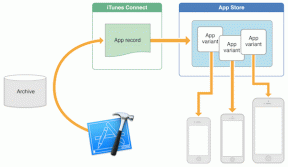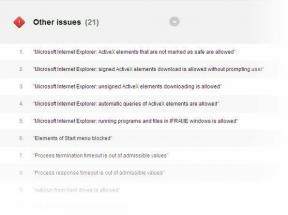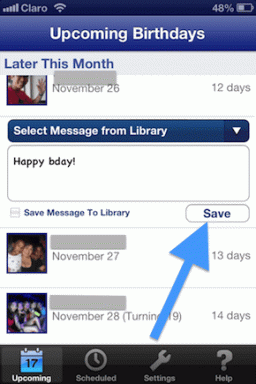Como configurar o porta-retratos digital Aura Carver
Miscelânea / / April 03, 2023
O Aura Carver é um dos quadros digitais populares e vem com uma tela de alta resolução, controles de tela sensível ao toque e configurações apoiadas por IA. Ele suporta aplicativos populares de compartilhamento e armazenamento de fotos, como Fotos do Google e Fotos do iCloud. Além disso, ele se conecta ao seu Wi-Fi doméstico e permite que você envie fotos do seu telefone. Todas essas características o tornam uma excelente opção de presente durante as festas de fim de ano. Portanto, se você recebeu o Aura Carver de presente (ou trouxe um para você), veja como configurar o porta-retratos digital Aura Carver.
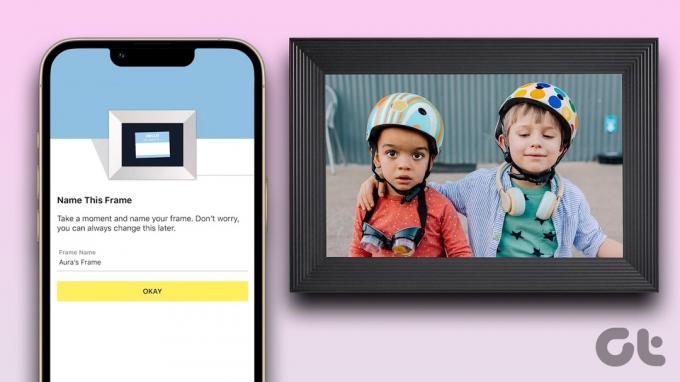
O bom desse processo é que é fácil e simples. Apenas certifique-se de que a rede Wi-Fi seja forte nas proximidades do porta-retratos digital.
Por enquanto, Aura nos dá duas opções. Você pode definir o Aura Carver como seu ou para a família e amigos. Conforme observado anteriormente, ambos os processos de configuração são diretos e auxiliados pelo aplicativo complementar - Aura Frames.
Faça o download do Aura Frames do Google Play
Baixe o Aura Frames da App Store
Agora que está resolvido, veja como configurar o porta-retratos digital Aura Carver. Mas primeiro,
- Atualize seu luzes do pátio para essas luzes inteligentes legais nesta temporada de férias
- Aqui está o melhores plugues inteligentes que você pode comprar
- Confira estes molduras digitais simples para idosos
Como configurar o porta-retratos digital Aura Carver para você
Passo 1: No aplicativo Aura Frames, crie uma conta usando seu ID de e-mail preferido. Você também precisará adicionar outros detalhes, como número de telefone e nome.
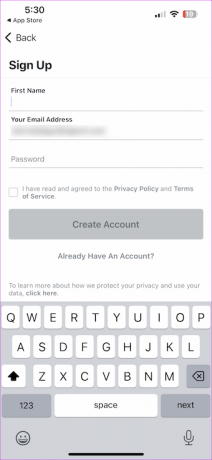
Depois de verificar seu ID de e-mail, você pode adicionar sua foto de perfil.
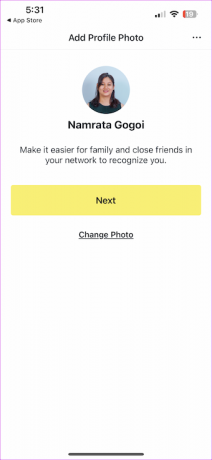
Depois de tudo feito, aperte o botão Avançar.
Passo 2: Selecione a opção É para mim para iniciar o processo de configuração.
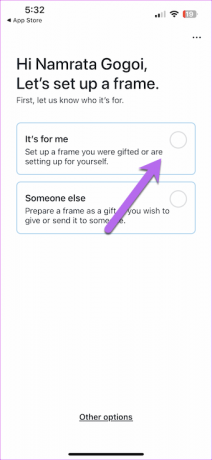
etapa 3: Em seguida, conecte o cabo de alimentação ao Aura Carver e você verá uma tela de carregamento. Levará um ou dois minutos para carregar.
No nosso caso, demorou cerca de dois minutos para ver a tela de boas-vindas. Depois disso, ele exibirá um número exclusivo para fins de emparelhamento.
No estágio inicial, o Bluetooth atua como a ponte entre o telefone e o porta-retratos até que você o conecte ao Wi-Fi doméstico.


Portanto, você será solicitado do mesmo. Toque em Permitir para iniciar o processo de emparelhamento
Passo 4: Digite o número exclusivo em seu telefone e clique no botão Avançar.

Passo 5: Conecte-se ao seu rede Wi-Fi doméstica. Se você estiver no iPhone, não precisará digitar a senha do Wi-Fi.
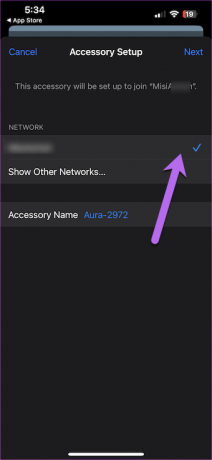
Conectar o Aura Carver ao Wi-Fi doméstico leva algum tempo. No nosso caso, demoramos cerca de 4 a 5 minutos. Depois disso, o quadro está pronto. Em seguida, adicione as fotos.
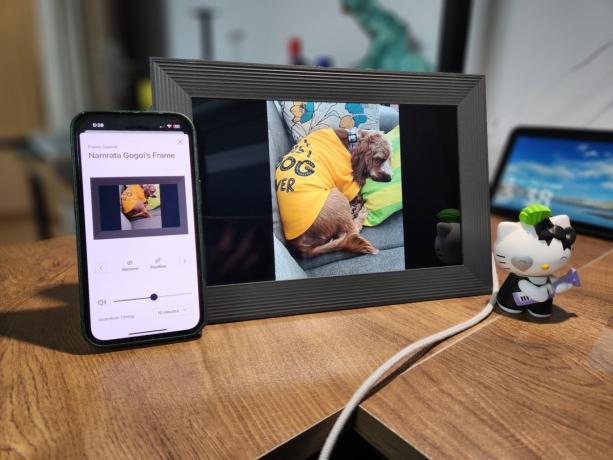
Você pode deslizar o dedo na barra de toque na parte superior para percorrer as diferentes fotos.
Como configurar o porta-retratos digital Aura Carver para convidados
Configurar a conta de convidado no Aura Carver é quase semelhante a criar sua própria conta. A melhor parte é que o aplicativo orienta você na maioria das etapas.
Passo 1: Abra o aplicativo Aura Frame e crie uma conta. Como o acima, você precisará inserir seu nome, ID de e-mail e uma foto de perfil opcional.

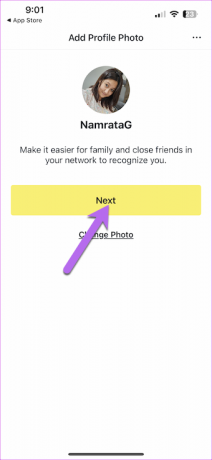
A foto do perfil ajuda você a distinguir entre outros membros. Você pode compartilhar o quadro Aura Carver entre os membros da família. Toque em Avançar.
Passo 2: Escolha 'Outra pessoa' na lista de opções.
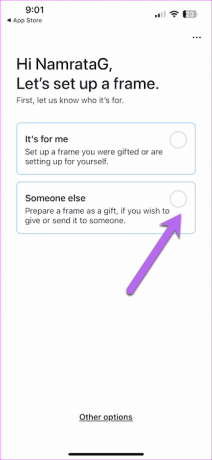
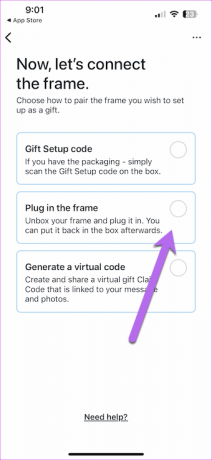
Em seguida, vêm as opções de conexão. No nosso caso, optamos pela opção 'Plug in the frame', pois queríamos uma configuração adequada antes de presenteá-la.
Etapa 3: Conecte o quadro a uma fonte de energia. Levará alguns minutos para carregar. Uma vez feito, ele exibirá um número de 4 dígitos.
No seu telefone, toque em OK para o prompt do Bluetooth. O Bluetooth permite que o porta-retratos digital Aura Carver se conecte ao seu telefone.
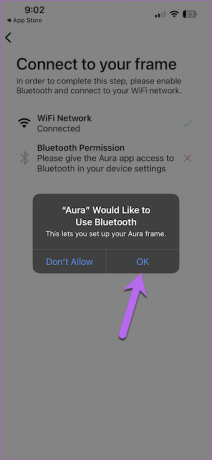
Passo 4: Insira o código de quatro dígitos em seu telefone conforme mostrado abaixo e pressione o botão Conectar.
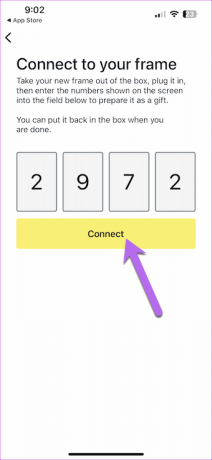
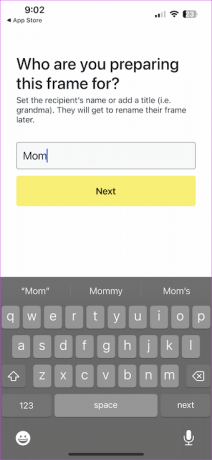
Depois que a conexão for estabelecida, você pode nomear o quadro. O bom é que o destinatário sempre pode renomeá-lo mais tarde.
Depois disso, você pode adicionar uma mensagem, adicionar outros membros da família, adicionar fotos de boas-vindas ou ter uma conexão Wi-Fi temporária.
Passo 5: Clique em Mensagem de presente e foto para adicionar uma mensagem e uma foto e salve as configurações.
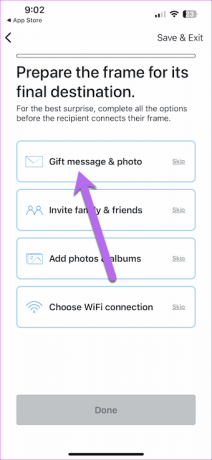
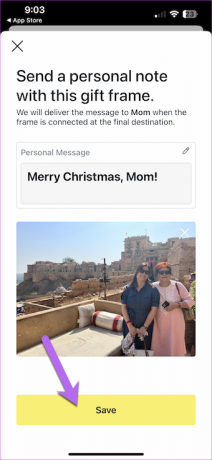
Observe que você não pode ver a foto no porta-retratos até conectá-lo ao Wi-Fi.
Depois disso, o aplicativo Aura Frame oferece várias opções de conectividade para você escolher. E dependendo da situação em questão, você pode tomar as medidas necessárias. Por exemplo, se quiser ver como a foto fica no quadro, você pode se conectar temporariamente ao seu Wi-Fi doméstico.
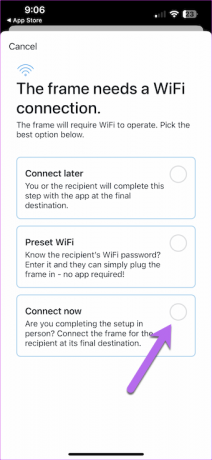

Ou você pode inserir a senha do Wi-Fi, se souber. Agora, tudo o que você precisa fazer é embalar o porta-retratos digital e enviá-lo.
Quando o destinatário conectar o porta-retratos à energia e ao Wi-Fi, ele verá a mensagem e a foto.
Como desativar as configurações de correspondência de fotos no Aura Carver
O Aura Carver possui um algoritmo integrado que ajuda a exibir a foto certa no quadro certo. Por exemplo, se você tiver duas fotos verticais semelhantes, o Carver as agrupará em um único quadro. Em segundo lugar, ele também pode remover duplicatas da mixagem, mesmo que você as carregue por engano.
O recurso Sugestões inteligentes é ativado por padrão. Mas você pode optar por desativá-lo. Esta opção está disponível logo após configurar o porta-retratos digital. No entanto, se você quiser voltar mais tarde, pode encontrá-lo em Configurações.
Para acessá-lo, toque no ícone Cog no canto superior direito do aplicativo Aura Frame. Em seguida, toque em Correspondência de foto e desative-a.
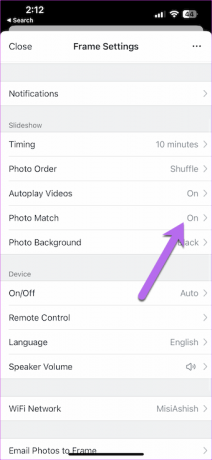

Como alterar o tempo da apresentação de slides no Aura Carver
Sim, você também pode brincar com o tempo da apresentação de slides. Por padrão, o porta-retratos exibe cada foto por 10 minutos. Felizmente, você pode alterá-lo nas configurações.
Para fazer isso, vá para Configurações e clique na opção Timing. Selecione na longa lista de opções disponíveis. Sim, você pode me agradecer depois!
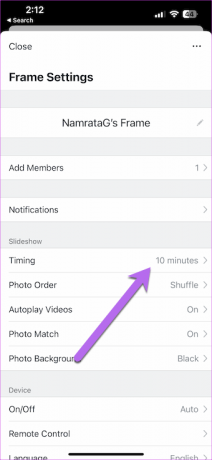
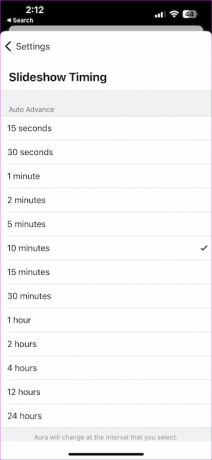
Sorriso!
Então é assim que você pode configurar o porta-retratos digital Aura Carver. As etapas são fáceis de seguir e a configuração leva pouco mais de 5 minutos.
Se você deseja redefinir o porta-retratos digital, pode encontrar o orifício Redefinir na parte inferior do porta-retratos. Pressione e segure um pequeno clipe de papel até ver a mensagem 'Redefinição de fábrica' na tela.